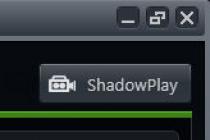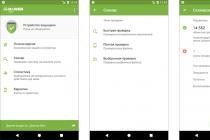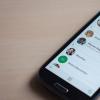В андроид полно полезных наворотов и они все время пополняются новыми, дающими на возможность более эффективно использовать наши гаджеты.
Если хотите получать уведомления во время разговора, вам понадобится активировать опцию «ожидание вызова»
Такая настройка доступна в телефонах независимо от версии операционной системы, например, андроид 5.1 или 6.0.1 и пользовательского интерфейса.
Вы будете слышать некоторые сигналы в динамике, можете переключится на другой вызов и поговорить с кем-то еще.
Таким образом, вы будете в состоянии не отключать первоначальный вызов и ответить на новый, не закрывая ни одного из двух.
Если вы отвечаете на другой звонок во время разговора по телефону, первая сторона услышит голосовое сообщение или песню, что зависит от оператора сотовой сети.
Как включить настройку ожидание вызова на телефоне андроид
Кстати, есть еще один отличный способ почти мгновенно включить ожидание вызова на телефоне андроид. Рекомендую.Войдите в приложение телефонии, а затем включите их. Для этого верху слева нажимаем «Опции» и переходим в настройки.
Теперь идем на вкладку «Дополнительно».

Здесь, в разделе «Ожидание вызова», передвигаем ползунок в правое положение.

Это значит, что вы будете получать оповещения о других входящих звонках, во время разговора.
Это еще не все. Возвращаемся назад и переходим еще на одну вкладку – «Сигналы при вызове.

Здесь напротив строки «Уведомл. Во время выз… », также ползунок передвигаем вправо.

Важные моменты в настройке ожидания вызова на андроид
Обратите внимание, что названия могут незначительно отличаться, от моих, в зависимости от версии андроид и пользовательского интерфейса.
В данном случае я использовал телефон самсунг галакси с андроид 6. Кроме того, проверьте, что активен параметр вызов на удержании.
Эта функция не имеет никаких других настроек, она может быть включена или выключена.
В меню телефонии есть и другие настройки, с которыми можно поиграть, но с осторожностью.
Речь идет о переадресации вызова – смотрите не напутайте. Там у вас есть выбор, когда и какой номер будет перенаправлен на другой.
Также можете включить блокировку звонков, показать или скрыть свой номер телефона и другие параметры. Все эти настройки доступны в меню приложения «Телефон». Успехов.
Вы стали счастливым обладателем современного смартфона на Android и вам не терпится установить свою мелодию на входящие вызовы? Для тех, кто уже давно пользуется смартфонами, установка мелодии не вызывает затруднений, но у начинающих пользователей Android данная операция может вызывать вопросы. Давайте разберем, как установить или поменять мелодию на звонок.
Классический способ установки мелодии вызова
Установить свою мелодию можно штатными средствами смартфона с помощью меню настроек. Для этого нужно зайти в настройки устройства, найти раздел «Звук », где выбрать пункт меню «Мелодия звонка ». Здесь можно увидеть список штатных мелодий, предустановленных в смартфоне. На некоторых устройствах (в зависимости от производителя) из этого же меню можно установить свою мелодию из аудиофайлов, сохраненных во внутренней памяти. Например, в смартфонах HTС, нажатие на значок + в правом верхнем углу дисплея позволяет добавлять свою композицию из списка сохраненных файлов.

В других смартфонах подобной возможности может не быть и в таком случае приходиться «изворачиваться» с помощью подключения устройства к компьютеру.
Хитрость заключается в том, чтобы поместить нужную мелодию в папку, где находятся стандартные звуки смартфона. В этом случае ваша композиция появится в списке мелодий, доступных для установки на звонок.
Подключите смартфон к компьютеру с помощью кабеля, входящего в поставку со смартфоном. Перейдите в папку «Мой компьютер » (Пуск > Компьютер ), где должна появиться иконка вашего аппарата в списке носителей.

Двойным щелчком мыши по иконке откройте ваш смартфон, где нужно найти папку «Media ». В папке «Media » находим подпапку «Audio », где в свою очередь подпапку «Ringtones ». Вот сюда и нужно поместить вашу мелодию путем копирования или перемещения файла с компьютера. После этих манипуляций новая композиция должна появиться в списке стандартных звуков смартфона. Если вашей мелодии нет в списке, то выключите и снова включите телефон, т.е. перезагрузите его.
Возможно, папок с такими названиями в вашем устройстве не будет. Тогда их придется создать, должен получиться такая структура папок (так называемый путь): \Media\Audio\ Ringtones . Т.е. сначала создаете папку «Media », в этой папке создаете папку «Audio » и уже в ней папку «Ringtones». Так же можно установить свой звук на будильник, но структура папок (путь) будет иной: \Media\ Audio\ Alarms .
Установка мелодии вызова с помощью плеера
Это еще один простой способ установки мелодии вызова на смартфоне, который позволяют сделать большинство аппаратов. Откройте нужный файл в штатном аудиоплеере и найдите пункт меню «Установить на звонок ». Если такая возможность предусмотрена в проигрывателе, то ваша мелодия будет установлена в качестве сигнала на входящие звонки.
Практически в каждом смартфоне можно установить персональную мелодию на любой контакт в телефонной книге вашего аппарата, что очень удобно. При звонке вы уже будете знать, не глядя на экран, кто вас вызывает. Единственное, способы установки могут отличаться в зависимости от модели аппарата, его производителя и версии ОС Android.
В любом случае, в первую очередь нужно отрыть телефонную книгу, найти нужный контакт и по нему.

Чаще всего пункт установки персональной мелодии находиться в разделе редактирования контакта, где нужно найти что-то похожее на такое: «Мелодия звонка », «Установка Рингтона » и т.п.
Операционная система Android отличается интуитивностью и дружелюбием к пользователю, поэтому установка персонального рингтона не должно составить труда.
Загрузите приложение для создания мелодии звонка. Существует множество бесплатных приложений, позволяющих отредактировать MP3-файл и установить его в качестве мелодии звонка. При помощи этого приложения вы сможете создать аудио-файл, удовлетворяющий именно вас, без использования при этом компьютера для редактирования и дальнейшего переноса его на телефон. Вам необходим MP3-файл, который вы хотите превратить в мелодию звонка, хранящуюся на вашем устройстве.
- Ringdroid и Ringtone Maker являются двумя самыми популярными приложениями для этих целей, хотя они и не единственные и существуют еще сотни подобных приложений. Оба вышеуказанных приложения можно бесплатно скачать с Google Play Store. В данном руководстве будет рассматриваться работа с Ringtone Maker, однако этот процесс очень схож и для его аналогов.
- Также вы можете использовать эти приложения и для создания мелодии уведомлений. Процесс аналогичен.
Возьмите MP3-файл, из которого вы желаете сделать мелодию звонка. Используемые нами приложения позволят вам отредактировать MP3-файл и установить его в качестве мелодии звонка. Хорошей идеей будет вырезать только нужное место из песни, а не слушать ее с самого начала. Для редактирования MP3-файла необходимо расположить его на вашем Android-устройстве. Существует несколько способов переноса на телефон:
- Вы можете скачать MP3-файл прямо на ваше устройство, если имеете соответствующую ссылку.
- Вы можете перенести расположенные на компьютере MP3-файлы путем подключения к нему вашего Android-устройства и копирования их в папку Музыка. Или же используйте для этой цели сервис подобный Dropbox, который позволит загрузить файл с компьютера прямиком в память вашего устройства.
- Приобретенные на Google Play или Amazon MP3-файлы требуют предварительной загрузки на ваш компьютер, после чего их можно загрузить на Android-устройство.
Запустите только что установленную программу для создания мелодии вызова. Вы увидите перечень мелодий вызовов и всех аудио-файлов, которые Ringtone Maker найдет в стандартных папках. Расположенный в стандартных папках MP3-файл (Загрузки, Уведомления, Музыка) будет отображен в этом списке. В противном случае вам придется найти необходимую папку самостоятельно.
Нажмите кнопку Меню (⋮) и выберите "Просмотреть. " Откроется окно навигации по папкам вашего устройства, в которых вам необходимо отыскать нужный MP3-файл.
Найдите MP3-файл, который вы желаете сделать мелодией звонка. Перемещаясь по папкам, найдите интересующий вас MP3-файл. Только что загруженный с веб-сайта файл стоит поискать в папке "Загрузки". При переносе файла с компьютера необходимо отыскать его в той папке, куда вы его копировали (обычно это Музыка или Ringtones).
Нажмите по MP3-файлу, чтобы открыть его. Отобразится песня в виде волны и элементы управления/редактирования. Не стоит переживать за исходный файл во время редактирования, так как изменения не затронут его.
Установите Стартовую и Конечную точки. Как только песня будет загружена в редактор, вы увидите два передвижных ползунка на волновой диаграмме. Нажмите и перетяните эти ползунки в места начала желаемой мелодии и ее окончания. На разных устройствах отличается временной интервал цикличности повторения мелодии при поступлении входящего вызова, но обычно он составляет 30 секунд.
- Нажимайте кнопку "Проиграть" каждый раз, когда хотите прослушать получившуюся мелодию. Вы можете использовать для этого инструмент точной подстройки ограничителей размера трека путем нажатия кнопок "+" и "-".
- Если вы делаете не мелодию звонка, а рингтон уведомления, то в таком случае необходимо учесть, что он должен быть гораздо короче.
Добавьте эффекты нарастания и затухания (по желанию). В Ringtone Maker можно добавлять эффект затухания мелодии, который вы найдете нажав кнопку Меню (⋮). Используйте выпадающее меню для выбора длительности нарастания или затухания.
Такие пользователи зачастую совершенно не разбираются в функционале операционной системы. Часто они даже не знают о том, как установить мелодию на звонок. Интересно, что на раннем этапе развития Android это было действительно очень сложно, практически невозможно. Но сейчас поменять звонок можно в пару движений пальцем.
Поставить мелодию на звонок на Андроид можно несколькими способами. Самый простой из них заключается в использовании для этих целей музыкального проигрывателя. Однако стороннее решение не подойдет! Вам нужно запустить предустановленный проигрыватель, который обычно называется «Музыка ».
Шаг 1 . Запустите приложение и выберите ту композицию, которые вы хотите установить на звонок.

Шаг 2 . Удерживайте палец на этой песне, дождавшись появления контекстного меню.
Шаг 3 . Выберите пункт «Использовать как рингтон » или «Поставить на звонок ».
Внимание: данный способ может не работать на новых смартфонах. Всё зависит от конкретной фирменной оболочки. Во многих из них установить музыку на звонок можно только другими способами - проигрыватель для этих целей не годится.
Установка мелодии через раздел «Настройки»
Этот метод работает на подавляющем большинстве смартфонов. Для того, чтобы поставить песню на звонок, нужно совершить следующие действия:
Шаг 1 . Зайдите в «Настройки ».

Шаг 2 . Перейдите в раздел «Звук Звуки и уведомления ».

Шаг 3 . Здесь нажмите на пункт «Рингтон ». Также он может называться «Мелодия телефона », «Мелодия звонка » и т.д.

Шаг 4 . На этом шаге вам может потребоваться выбор приложения, при помощи которого будет просматриваться ваша медиатека. Например, можно для этого задействовать файловый менеджер ES Проводник .

Шаг 5 . Выберите ту песню, которую вы желаете использовать в качестве рингтона.

Вот и всё! Таким же образом вы можете поставить мелодию на СМС на Андроид - в этом случае вас должен интересовать пункт «Мелодия уведомлений по умолчанию ».
На современных смартфонах, работающих на более актуальных версиях Android, порядок действий может немного отличаться. Например, на устройствах (оболочка MIUI) нужно сделать следующее:
Шаг 1 . В настройках выбрать раздел «Звук и вибрация» , а затем нажать на кнопку «Рингтон» .

Шаг 2 . По желанию вы можете выбрать мелодию из доступных. Если вы хотите установить пользовательский трек, то выберите «Все мелодии» . На открывшейся странице нажмите «Выбор мелодии на устройстве» .

Шаг 3 . Появится окно, где можно указать источник. Удобнее всего производить настройки через проводник, но вы можете воспользоваться другим способом. После этого остается выбрать желаемый трек и нажать «Ок» .

Обратите внимание, что с помощью данного способа вы установите рингтон для всех входящих вызовов. Пользовательские мелодии настраиваются отдельно, через контакты.
Использование приложения «Контакты»
В своё время даже смартфоны на базе Symbian позволяли задавать каждому контакту определенную мелодию. Сделать это можно и на Android. Для этого необходимо следовать данной инструкции:
Шаг 1 . Перейдите в раздел «Контакты ».

Шаг 2 . Выберите интересующий вас контакт.

Шаг 3 . Здесь необходимо нажать кнопку «Изменить ». Она может выглядеть в виде карандаша или прятаться под троеточием, расположенным в правом верхнем углу.

Шаг 4 . Теперь точно нужно нажать на три точки. Во всплывающем меню нажмите на пункт «Задать рингтон ».

Шаг 5 . Выберите приложение, при помощи которого будет осуществляться просмотр списка композиций, хранящихся на устройстве.

Шаг 6 . Выберите папку с MP3-песнями, а затем и саму композицию.

Шаг 7 . Сохраните результат, нажав на галочку.
Обратите внимание: на некоторых смартфонах процесс установки рингтона может отличаться. Всё, опять же, зависит от фирменной оболочки - каждый производитель изощряется по-своему. Наш пример приведён для «чистого» Android, устанавливающегося на аппараты семейства Nexus.
На устройствах Xiaomi порядок будет немного отличаться. Например, выбрав нужный контакт вам не придется переходить в режим редактирования. Достаточно в этом же окне нажать кнопку «Мелодия по умолчанию» . После этого откроется новое окно, в котором вы сможете настроить рингтон (как это сделать мы уже рассказали).

Использование сторонних приложений
Для смены мелодий можно пользоваться и сторонними утилитами. Зачастую они делают этот процесс чуть более удобным. Мы рекомендуем опробовать Rings Extended , GO SMS Pro и RingTone Slicer FX . Все они отличаются по своему функционалу, предоставляя более расширенные возможности по установке рингтонов.
Если Вы уже устали от стандартных рингтонов на телефоне и хотите поставить на звонок любимую композицию, то статья как установить мелодию на звонок на Андроид 7.0 для Вас. Воспользовавшись нашей инструкцией, Вы сумеете быстро и легко решить эту неурядицу. Сейчас практически у каждого человека есть смартфон, поэтому в какое бы место Вы не пошли, всюду играют похожие мелодии. В связи с этим хочется выделиться, установив что-то оригинальное на свой звонок. Есть несколько хитрых способов, как установить мелодию на звонок телефона андроид бесплатно МТС и других мобильных операторов.
Самый простой способ установить мелодию на звонок Андроид
Проще всего сменить мелодию в меню настроек телефона, где нужно выбрать вкладку “Звук”, а далее - “Мелодия звонка”. Сразу после этого перед Вами отобразится полный перечень мелодий, предусмотренных производителем. Тут же обычно есть кнопка “+” или “Добавить мелодию с памяти устройства”. Нажав ее можно будет поставить на звонок любую песню из памяти смартфона.

Если ее нет, то и тут есть своя хитрость. Нужно будет переместить музыкальную композицию в папку с рингтонами, после чего она отобразится в общем списке.
Инструкция по добавлению мелодии в папку с рингтонами:
- Подключаем телефон к ПК с помощью USB-кабеля или скачиваем на него музыку и проводник. Действуя через компьютер нужно перейти в “Мой компьютер” и зайти в раздел с именем Вашего смартфона;
- Ищем папку “Media” и переходим в нее. В ней открываем папку “Audio”, а затем “Ringtones”. Собираясь установить мелодию на звонок Андроид 7, сюда нужно будет скопировать музыкальную композицию. Если Вы не нашли такую папку в телефоне, то посмотрите в его настройках название любого рингтона и введите его в поиск ПК. Далее останется переместить композицию в ту же папку, где хранится рингтон;
- Теперь перезагружаем девайс и выбираем композицию в общем списке рингтонов.
Меняем рингтон с помощью приложения “Контакты”
Вопрос, как установить мелодию на Андроид 6.0 на звонок контакта, можно решить и другим несложным способом. Для этого переходим в “Контакты”, где можно поставить на каждого абонента свою мелодию. На примере телефона , это можно сделать следующим образом:
- Заходим в “Контакты”;
- Переходим на страничку абонента, на звонок которого Вы хотите присвоить свой рингтон;
- Нажимаем на карандашик, а затем на три точки в правом верхнем углу;
- Жмем “Задать рингтон” и выбираем композицию. Сохраняем результат и наслаждаемся любимой мелодией при звонке. На других телефонах эта функция работает приблизительно таким же образом.
С помощью сторонних приложений
Вопрос, как установить мелодию звонка на Андроид 6 можно решить с помощью стороннего софта. Это отличный вариант для тех, кто желает поменять рингтон всего в несколько кликов. Для этой цели отлично подойдет программа Rings Extended или GO SMS Pro. Они предлагают широкие возможности по изменению рингтона в телефоне. Теперь Вы знаете все несложные способы, как установить мелодию на звонок Андроид бесплатно в телефонах Самсунг и других производителей.
Еще больше интересного: